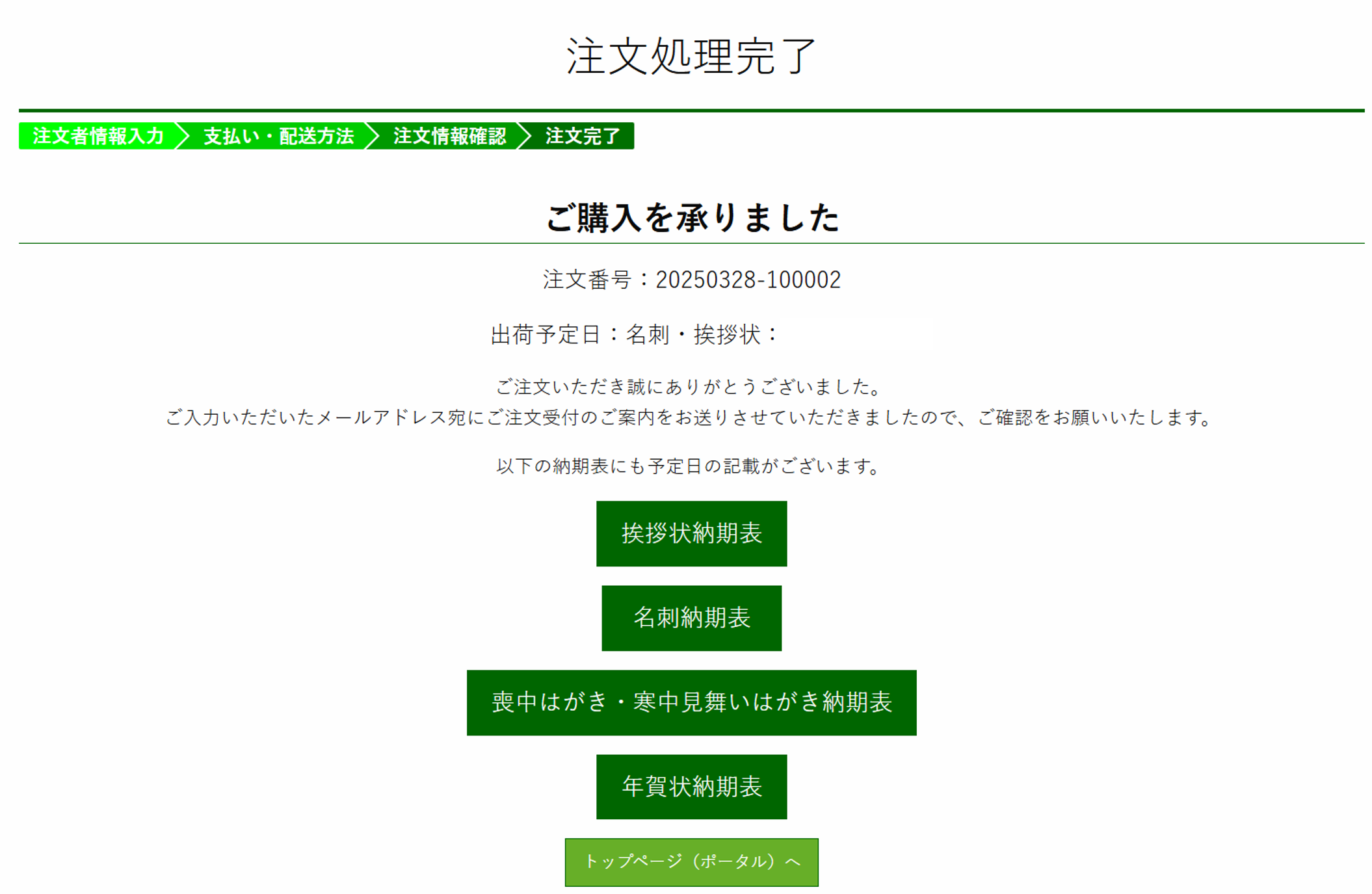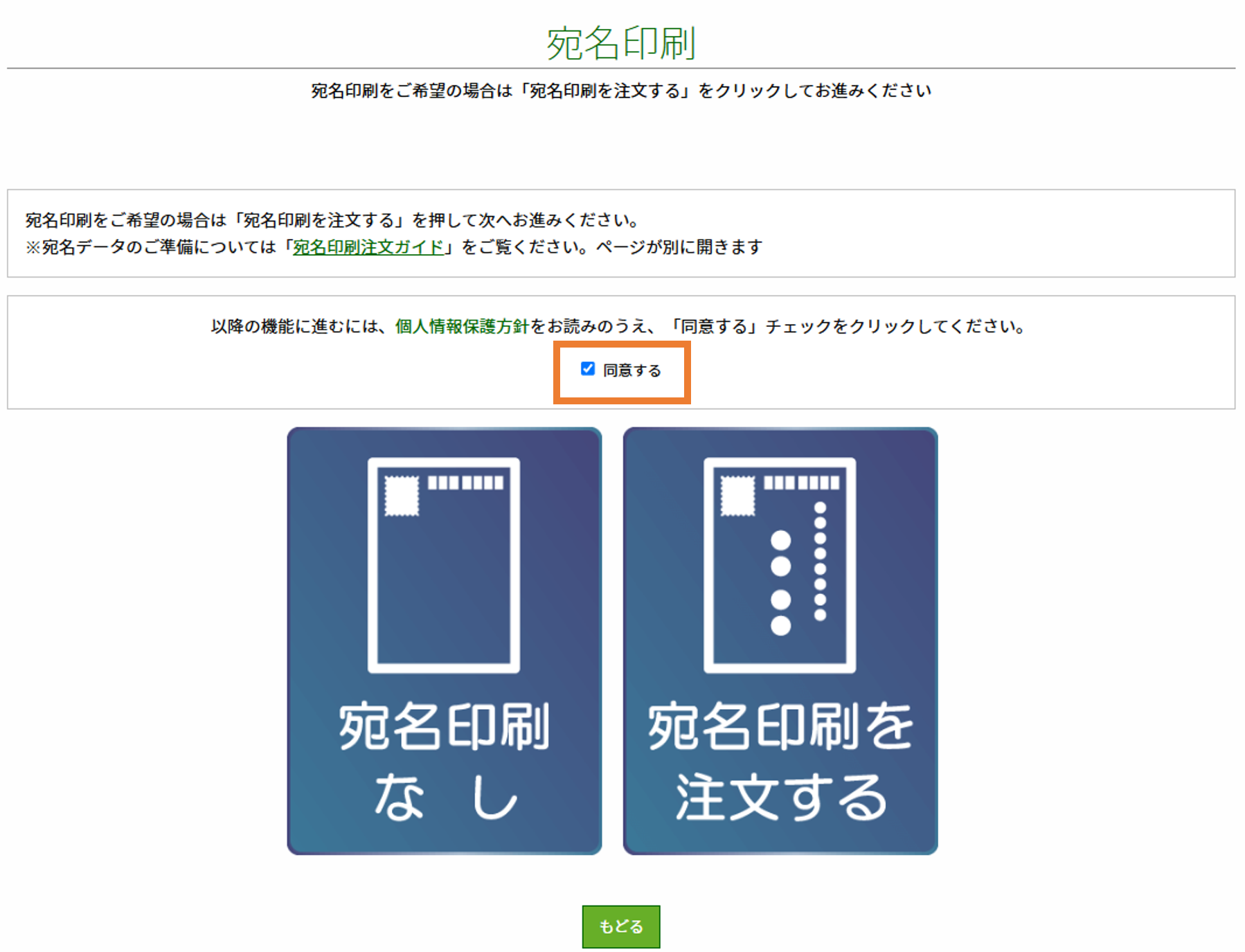ご利用ガイド
・当ショップはショッピングカート(買い物カゴ)方式となっております。
・複数の商品をまとめて注文できます。
・自由編集機能で、定型文やレイアウトの変更が可能です。
初めての方は以下のガイドをお読みになってご利用ください。
1TOPページ
- 上部ナビゲーションの商品一覧ボタンからご希望のカテゴリの一覧にいけます
check:宛名印刷をする場合は会員登録/ログインをお願いいたします
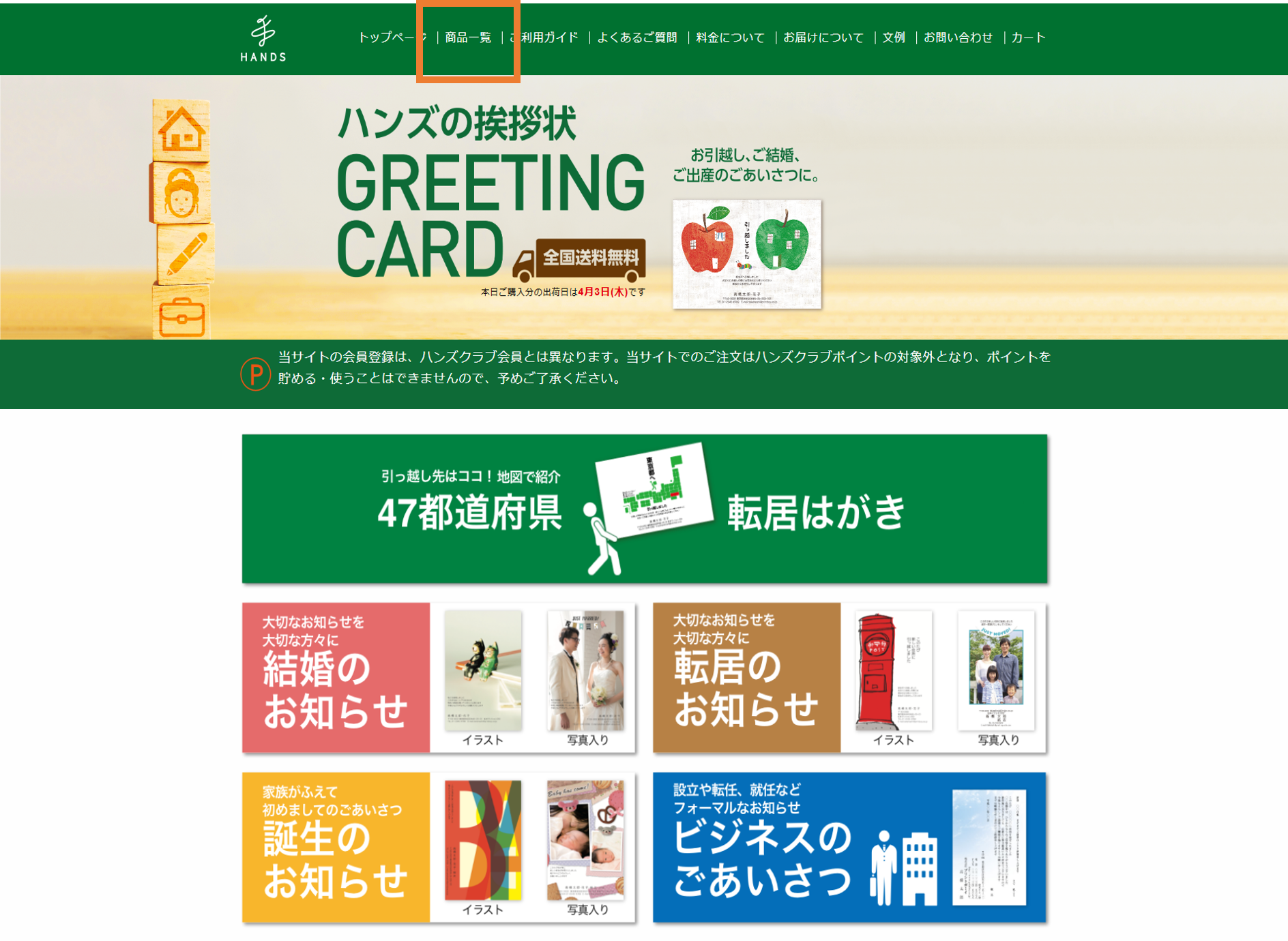
2一覧
- デザインのカテゴリーを選んで頂きますと、カテゴリーごとの一覧が表示されます。
- 商品画像をクリックすると、詳細ページに進みます。
- 商品に関連するキーワードがタグです。クリックすると、キーワードに関連する商品が一覧で表示されます
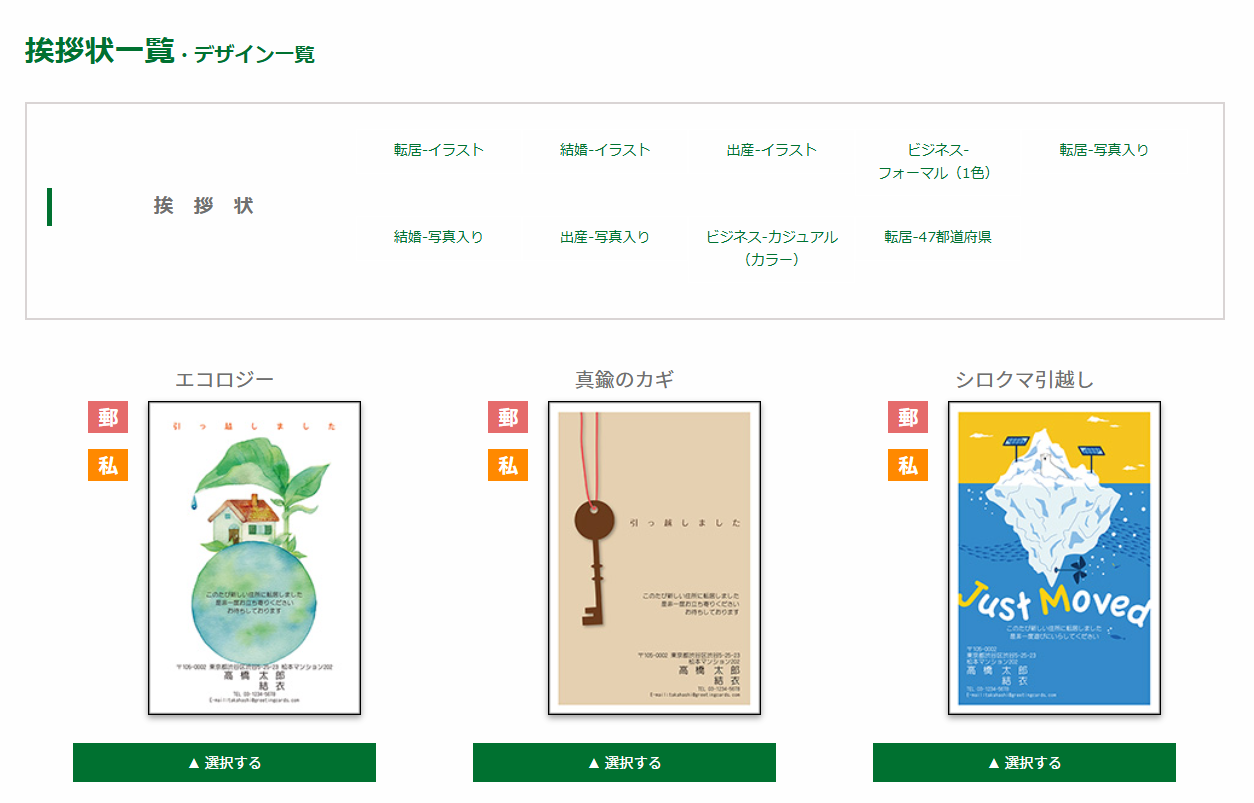
3デザイン詳細
- デザインをご確認ください。このページ以降、他のデザインに変更するにはTOPページか一覧ページからやり直していただく必要がございます。
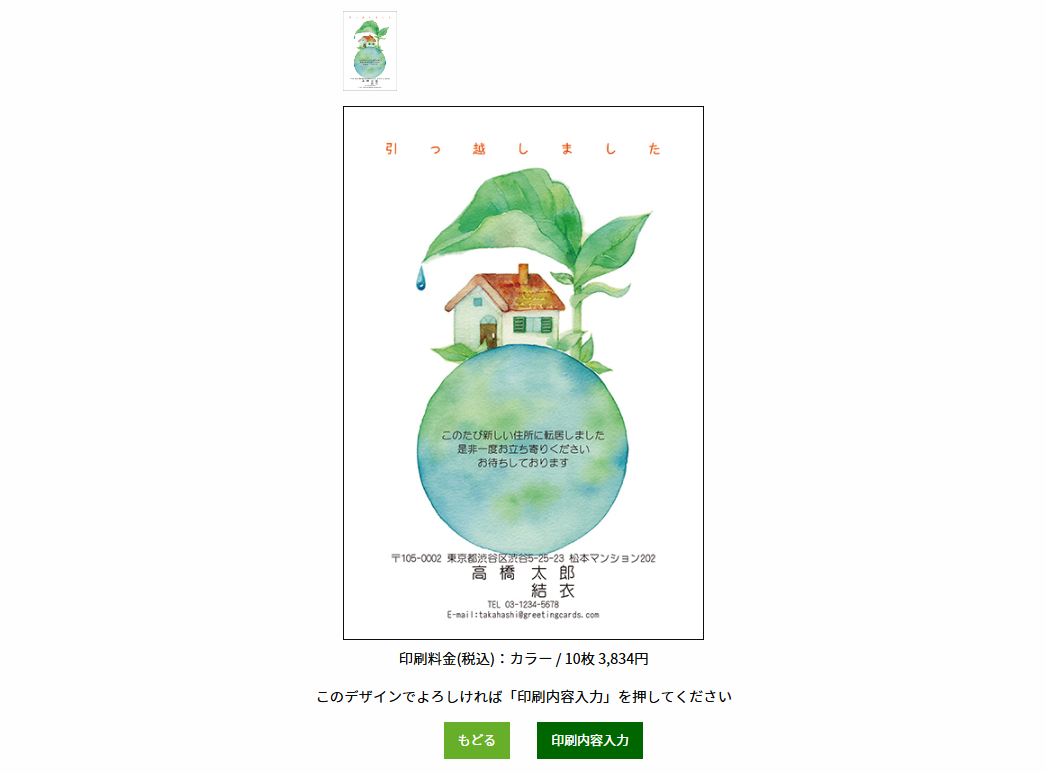
4印刷内容入力
- ※見本のまま・一部見本の消し忘れが多くなっております。弊社での修正は承っておりませんため、注文のやり直しをお願いしております。くれぐれもご注意ください。
- 差出名が個人か法人かを選びます。法人を選ぶと、会社名や部署名などを入力するボックスが出てきます。
- 「挨拶文選択」ボタンを押すと、用意されている他の挨拶文に変更できます。直接文章を書き換えると、オリジナルの文章で印刷できます。
元からボックスの中に表示されている文章の、「7月に 父 太郎が 88才にて」…などの部分はご自身で書き換えてご利用ください。●やカッコの消し忘れにご注意ください。挨拶文末尾の差出月ははがきを出す予定の時期にあわせて、11月・12月をご変更ください。
- 別途小タイトルを入れたり、一言書き添えたりしたいときはこちらにご入力ください。
位置はこの後の「レイアウト自由編集」画面で移動することができます。※レイアウト自由編集機能はパソコン版を推奨しております。 - 印刷されるご住所を入力します。※番地以降のご入力を忘れないようご注意ください。
- 印刷される差出人の氏名を入力します。「姓1」に苗字・「名1」に名前を入れます。連名の方のお名前は「名2」以降に入れてください。3名以上のお名前を印刷されたい場合は、その下の「入力欄を1つ追加」をクリックすると、6名まで入力することができます。
- 印刷される電話番号を入力します。
上の段に「電話」「FAX」「携帯」など表記を記入し、下の段に番号を入力します。番号をつなぐ-(ハイフン)や括弧は、入力したとおりに表示されます。空欄でもご注文いただけます。必要ない場合、表記部分の消し忘れにご注意ください。 - 印刷されるメールアドレスなどを入力します。
上の段に「E-mail:」「URL:」など表記を記入し、下の段にメールアドレスやURLを入力します。空欄でもご注文いただけます。必要ない場合、表記部分の消し忘れにご注意ください。 - 「印刷内容を反映する」ボタンを押すと、それまでに入力した内容=印刷される内容がはがき画像に反映されます。入力が終了したら、必ず画像を確認してください。
- レイアウトを修正したかったり、長文がおさまりきらない場合は、入力欄最下部の「レイアウト自由編集へ」をクリックしてください。
内容に修正がない場合は、「次へ」をクリックして進みます。
※「表示エラー」が表示された場合はページの再読み込み(更新)をお試しください。
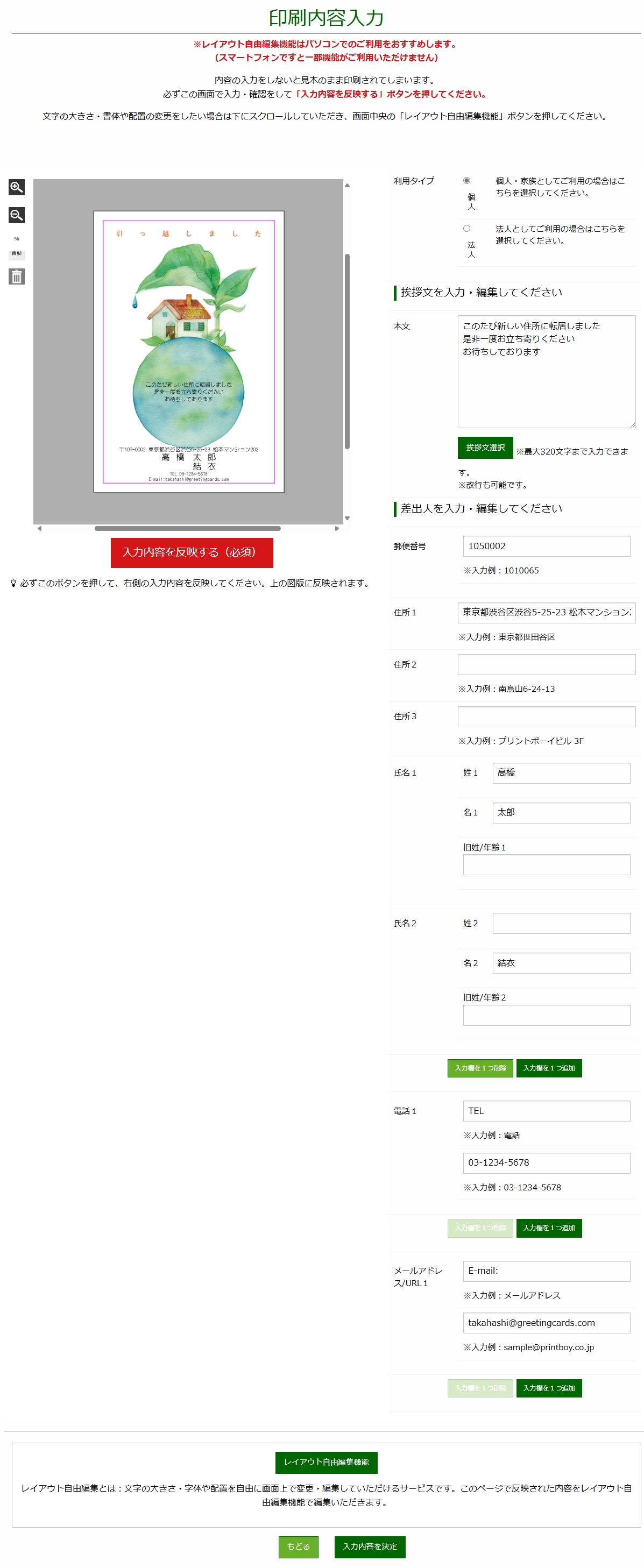
5印刷面 最終確認
- 入力内容などは、この画面の通りに印刷されます。こちらでお客様ご自身で校正していただくため、弊社では調整などは致しません。あらかじめご了承ください。
- 商品画像はプレビュー用の画質のため、拡大すると粗く見えますが、実際の商品は十分な解像度で印刷されます。
- 拡大・縮小してご確認いただけます。
- ログインされた状態ですと、途中保存していただけます。途中保存したデザインはマイページに保存され、再編集ができます。
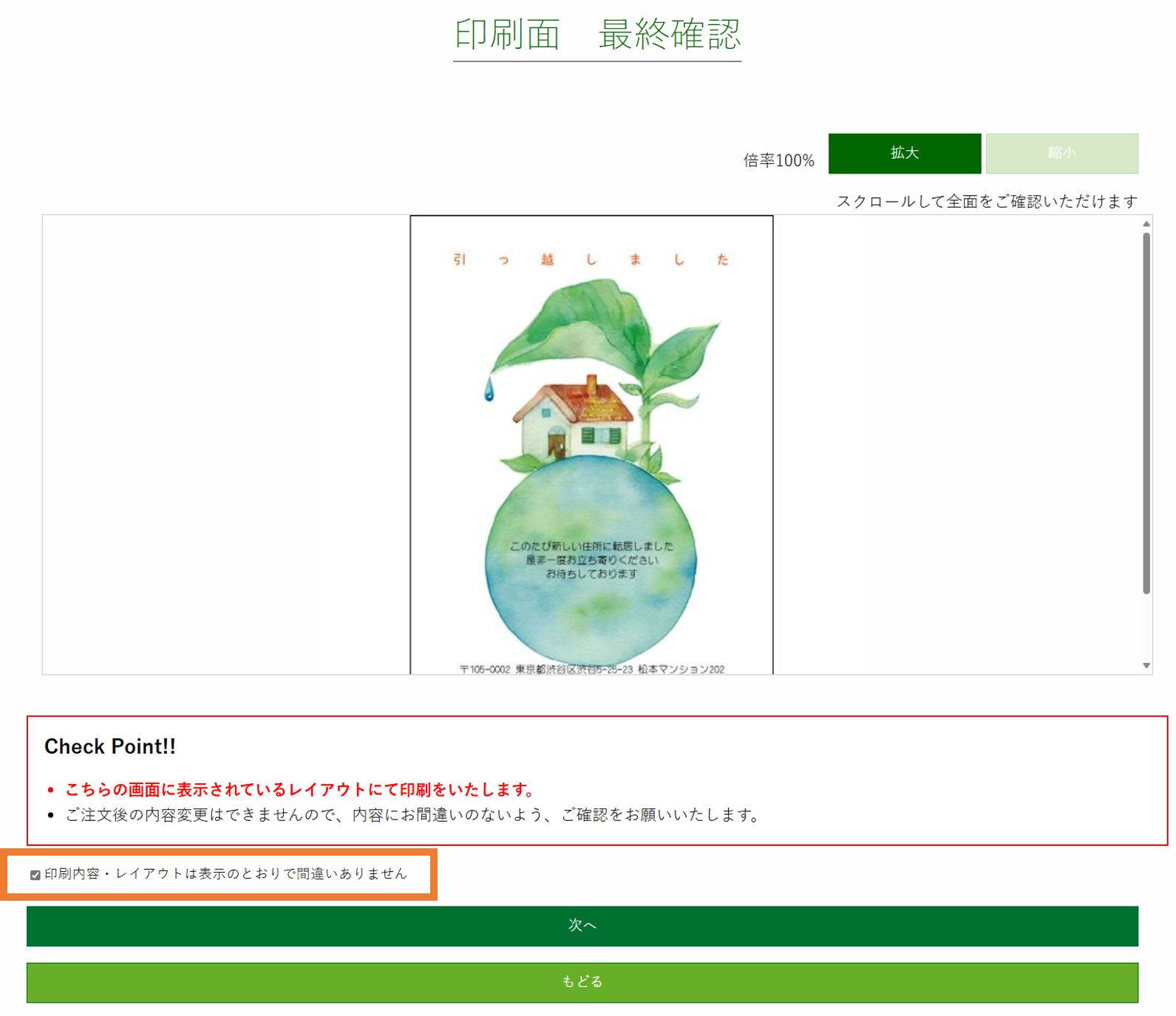
6枚数・用紙決定
- 注文枚数を入力していただきますと、はがき代を合わせた合計金額が出力されます。
- 紙種(郵便はがき・私製はがき)をご選択ください。
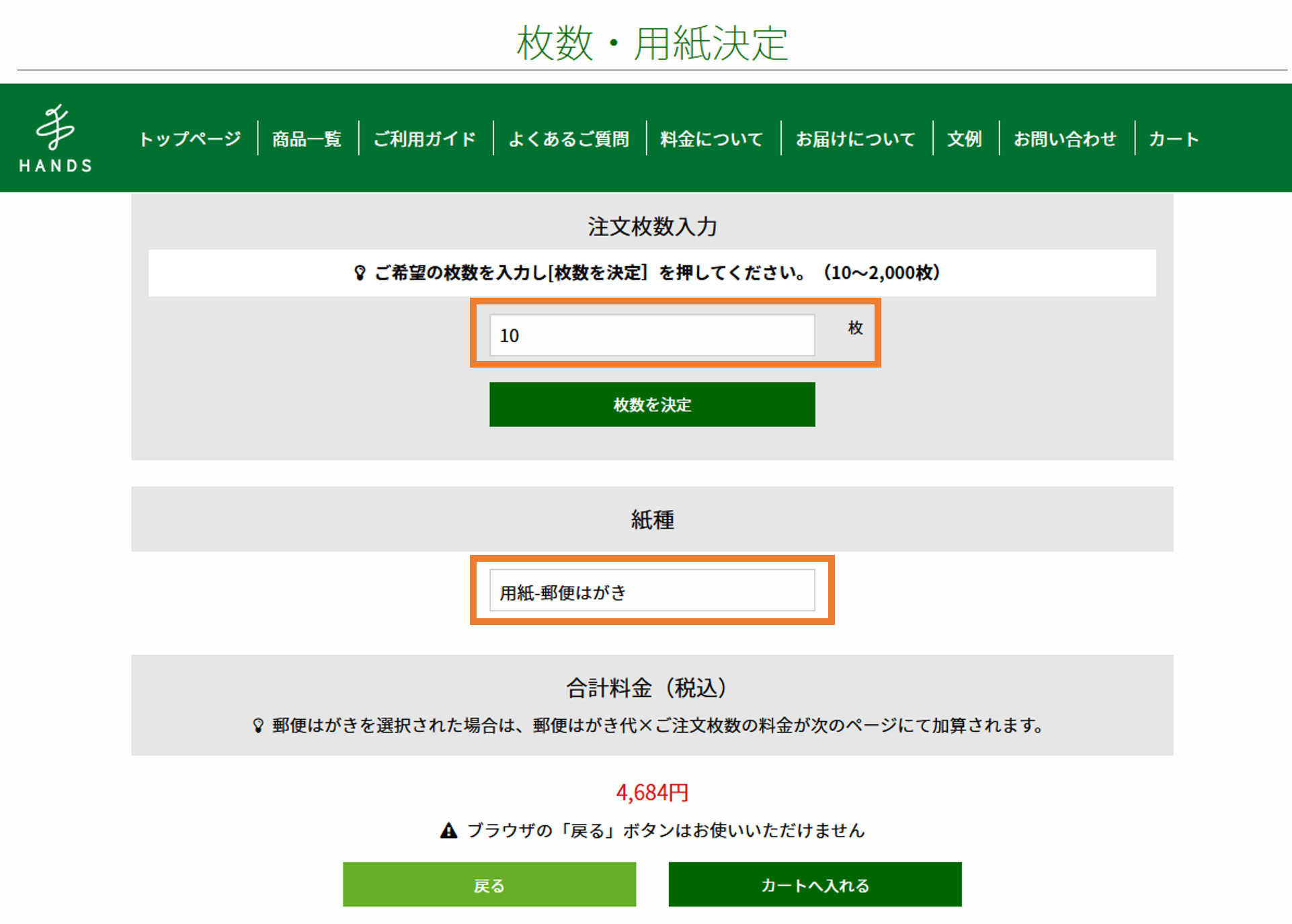
7カート内容
- カート内容が表示されます。
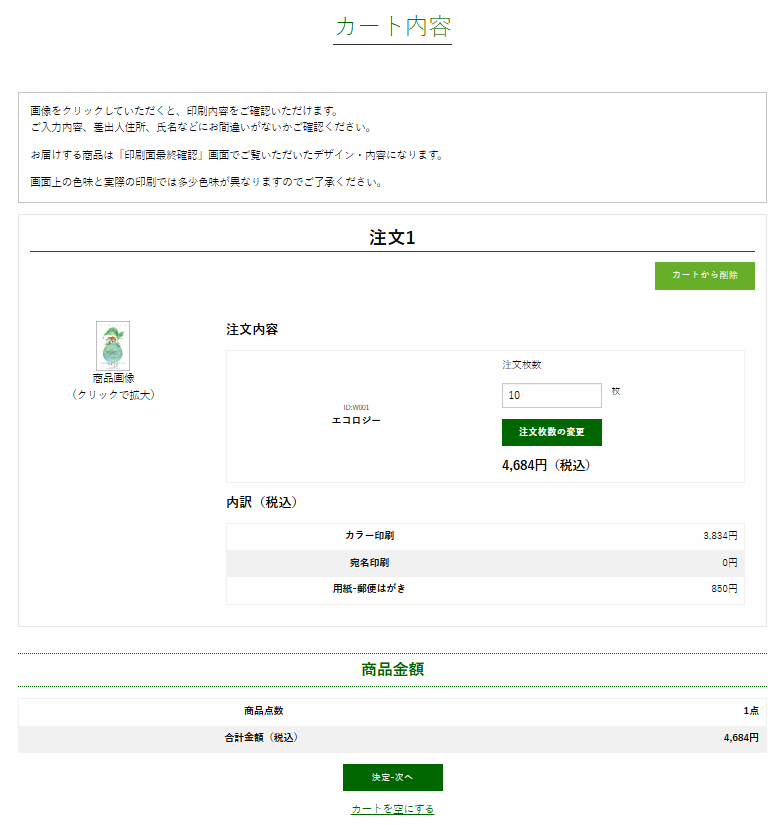
8注文者情報入力
- お客様情報を入力してください。
- 配送先がお客様情報とは異なる場合は、『今回の』お届け先は・・・』で『別の住所に送る』を選択し、表示されたフォームに配送先情報をご入力ください。
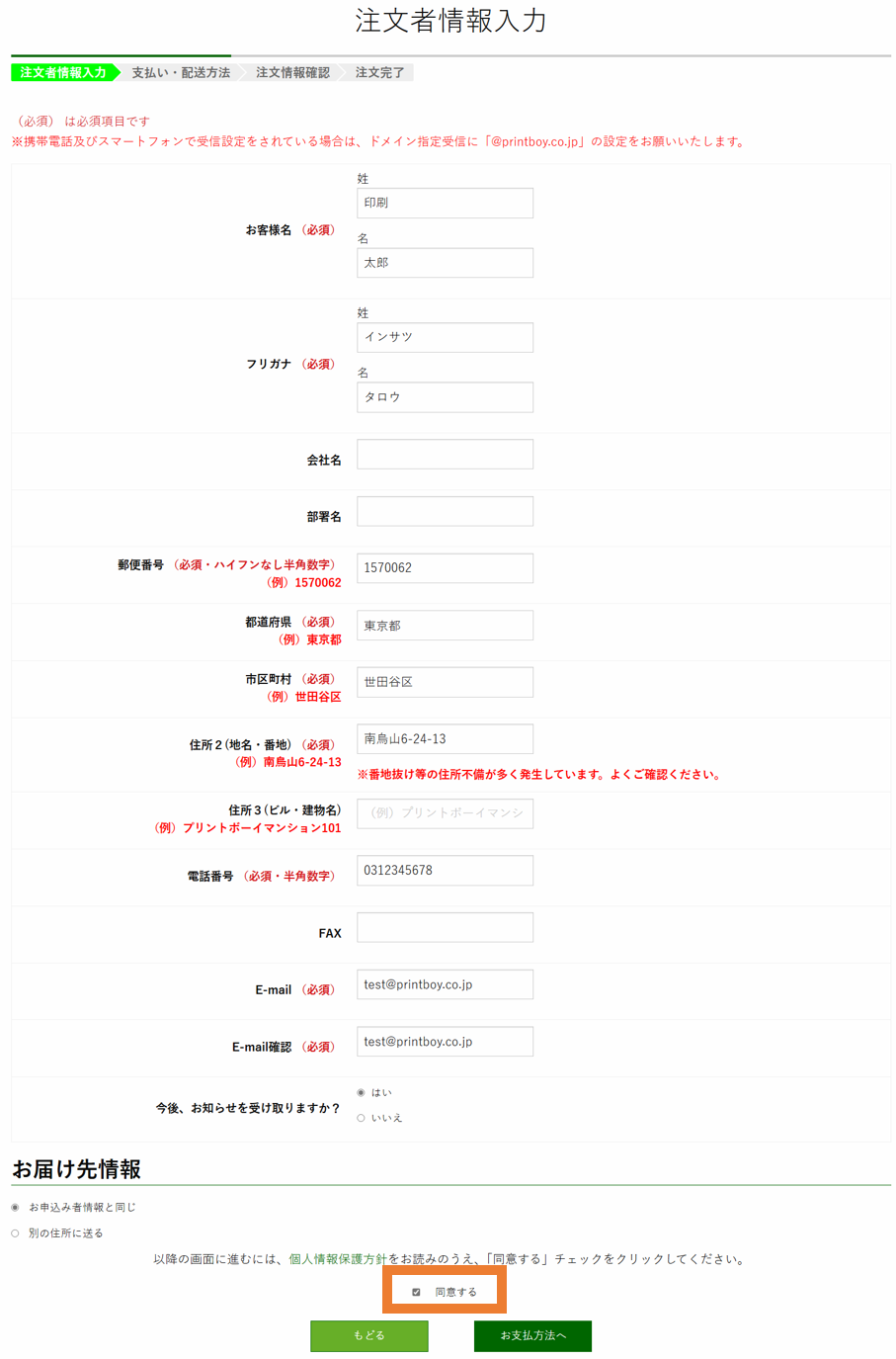
9支払・配送方法
- 代金引換(※現金払いのみ・手数料弊社負担)およびクレジットカード決済を承っております。
- 日本郵便「レターパックプラス」または「ゆうパック」にて発送いたします。(ご指定はできません)
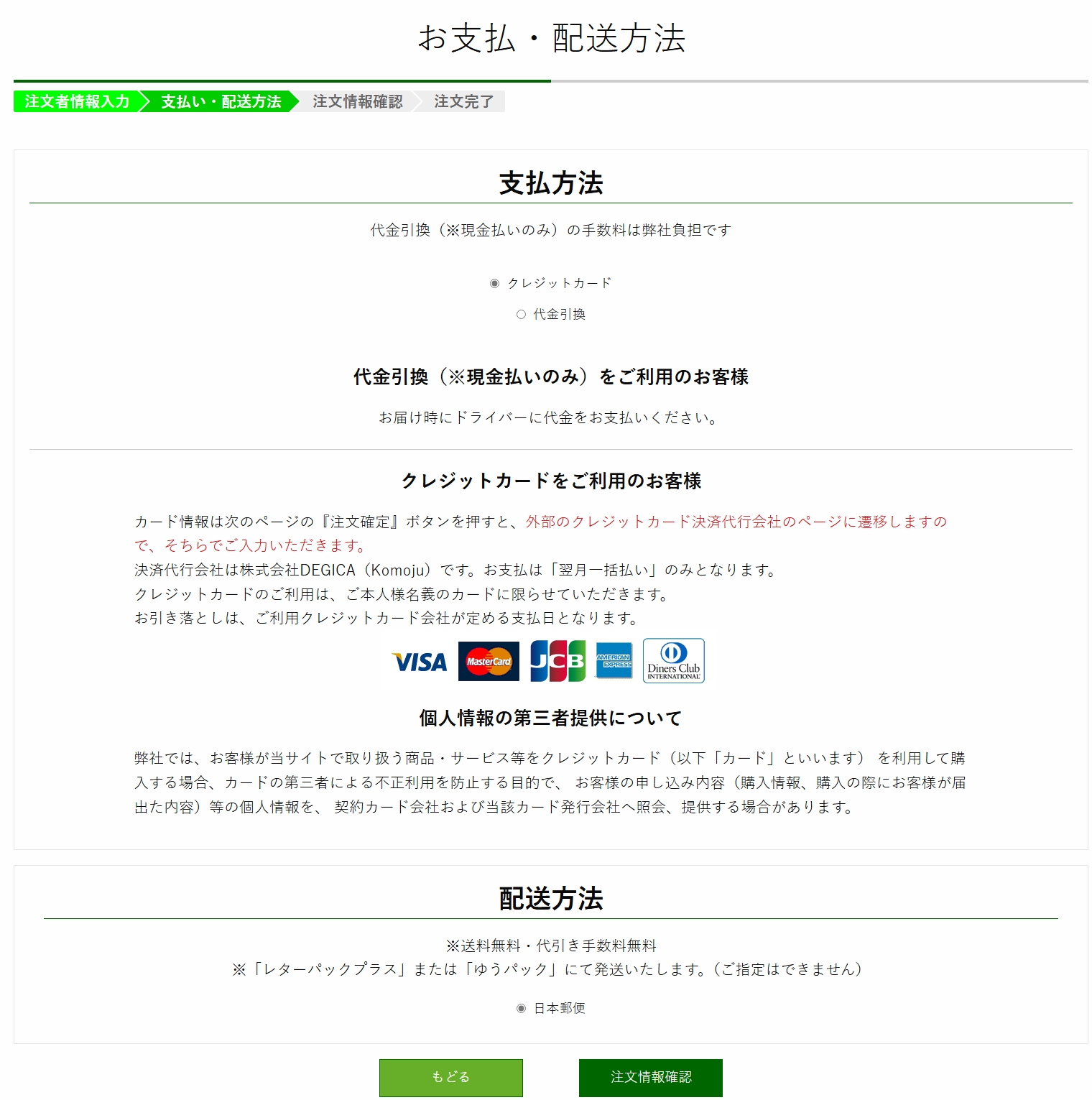
10注文情報確認
- 最終確認画面です。
- 『購入する』ボタンを押していただくと、購入処理にはいります。この時、処理にお時間をいただきますのでブラウザを閉じないでください。
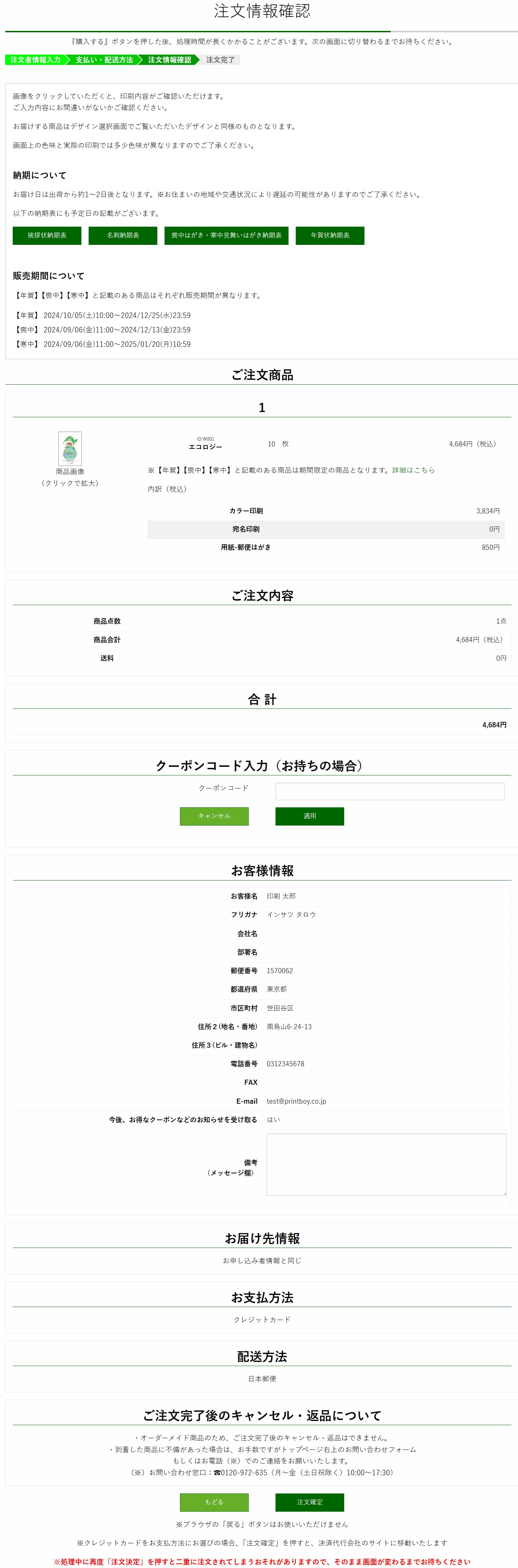
11注文処理完了
- この画面が表示されましたら購入完了しております。
- ご入力いただいたメールアドレス宛に『ご注文受付のご案内メール』が届いておりますのでご確認ください。万が一メールが届かない場合、お手数ですがhands.op@printboy.co.jpまでお問い合わせください。